FIXIONER – Banyak sekali orang-orang awam yang masih bertanya tentang bagaimana cara membuat twibbon di Canva. Seperti yang Anda ketahui, Canva adalah aplikasi yang menyediakan berbagai desain pilihan buatan kontributor untuk Anda gunakan sesuai kebutuhan. Dengan, orang awam pun dapat mengedit gambar, foto, ataupun video dengan mudah.
Twibbon sendiri sering dikenal sebagai bingkai gambar atau foto untuk peringatan hari besar, ataupun tujuan tertentu. Pasti, tidak semua orang memiliki skil desain grafis yang bagus, untuk itu Anda bisa membuat twibbon dengan mudah melalui aplikasi Canva.
Bagaimana cara memulainya? Silahkan ikuti langkah-langkah cara membuat twibbon dan mengedit melalui aplikasi Canva berikut ini.
Isi Artikel
Cara Membuat Twibbon di Canva
Membuat twibbon di Canva tidak sesulit yang Anda bayangkan. Pasalnya, Anda hanya perlu menempel element tertentu untuk menciptakan twibbon yang menarik.
Berikut langkah-langkah cara membuat twibbon di Canva:
1. Download aplikasi Canva

Langkah pertama, tentu Anda harus mendownload aplikasi Canva terlebih dahulu. Anda juga bisa mengakses website canva.com jika membuat twibbon di laptop.
Setelah download selesai, silahkan install dan login atau daftar akun Anda.
2. Tekan menu Create a Design

Jika sudah berada di halaman utama canva, silahkan tekan menu Create a Design dan pilih opsi Custom Size untuk mengatur ukuran twibbon Anda. Anda bisa membuat twibbon dengan ukuran persegi (500 x 500 atau 800 x 800).
Setelah itu, tekan tombol Create a New Design untuk membuat canvas polos putih.
3. Cari template Twibbon di Canva

Setelah berhasil membuat canvas putih polos, tekan menu Template dan cari kata kunci ‘Twibbon’. Setelah itu, akan muncul beberapa template twibbon keren yang siap Anda edit untuk membuat twibbon baru.
Tekan salah satu template twibbon yang Anda sukai untuk memilih dan menggunakan desain tersebut.
BACA JUGA: Cara Menghapus Background Twibbon Menjadi Transparan
4. Ganti foto dan teks dalam Twibbon
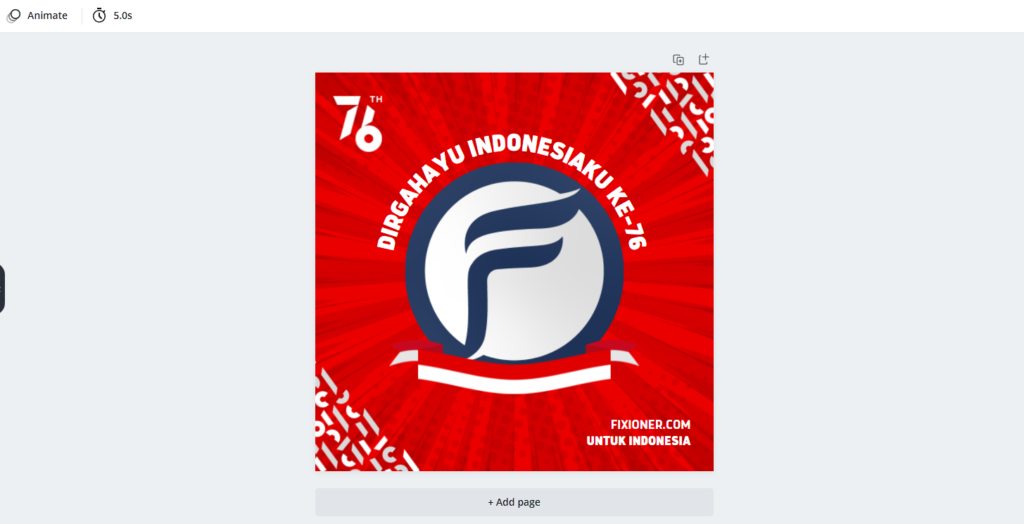
Untuk mengganti foto, Anda perlu mengupload foto terlebih dahulu. Caranya, tekan menu Uploads dan pilih Upload Media. Setelah itu, masukkan foto Anda pada template twibbon yang telah Anda pilih, dan secara otomatis foto akan terpotong sesuai dengan template yang Anda gunakan.
Untuk mengubah teks pada twibbon tersebut, klik teks yang ingin Anda ganti, dan silahkan ganti teks sesuai selera.
5. Download twibbon yang sudah Anda buat

Terakhir, Anda tinggal mendownload twibbon yang sudah Anda buat di Canva tersebut. Silahkan tekan menu Download dan pilih format PNG. Setelah itu, tekan tombol download, dan secara otomatis desain yang Anda buat akan tersimpan di galeri smartphone Anda.
Setelah mengikuti cara membuat twibbon di Canva dengan HP ataupun Laptop di atas, Anda sudah berhasil bikin twibbon sendiri.
Akhir Kata
Pada dasarnya, cara membuat twibbon di Canva sangatlah mudah, terlebih saat ini juga sudah banyak situs yang dibuat khusus untuk para awam dalam membuat twibbon seperti Twibbonize. Untuk itu, Anda juga tidak perlu khawatir jika
